之前介紹了幾天關於架設Bot的伺服器,那接下來我們用程式寫Bot並放上雲端伺服器呢?
目前我選擇了先以Azure作為之後部署聊天機器人專案的雲端平台
那我們要如何運用Azure的服務
下載Visual Studio 2019
下載連結:https://visualstudio.microsoft.com/zh-hant/downloads/
選擇community(社群)版本,才是免費版本,我們也可以看到即將推出2022新版本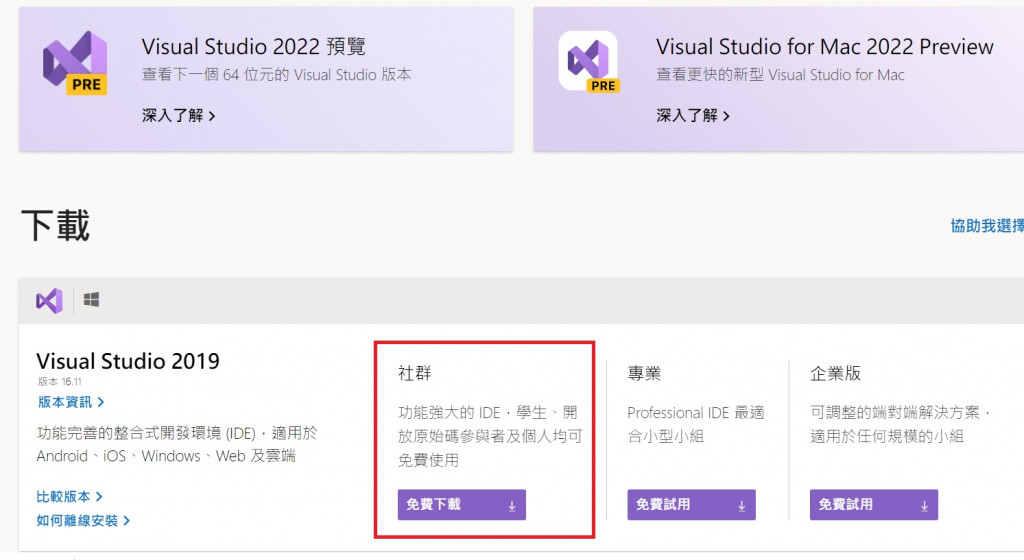
如果出現選擇應用程式的頁面,可以先不用裝
(因為全部安裝會很久,檔案又大,等等要用的東西這邊也安裝不了)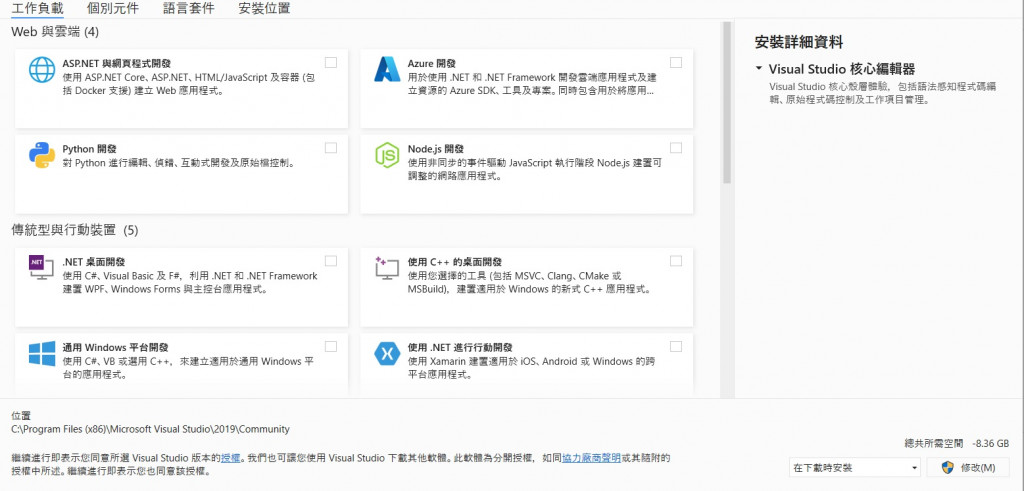
貼心小提醒:之後需要安裝其他套件,可以再開啟Visual Stdio Installer,按下修改,就可以繼續安裝要的套件囉
接下來的步驟有參考微軟官方文件說明:https://docs.microsoft.com/zh-tw/azure/bot-service/bot-service-quickstart-create-bot?view=azure-bot-service-4.0&tabs=csharp%2Cvscode#start-your-bot
首先我們還需要下載 Bot Framework Emulator,這是微軟官方開發給Bot的模擬器
接下來我們要下載Visaul Studio能用的Bot套件:https://marketplace.visualstudio.com/items?itemName=BotBuilder.botbuilderv4
下載完之後點擊下載檔
他就會彈出提醒,繼續下載就對了
Visual Studio開啟的頁面會長這樣,選擇"建立新的專案"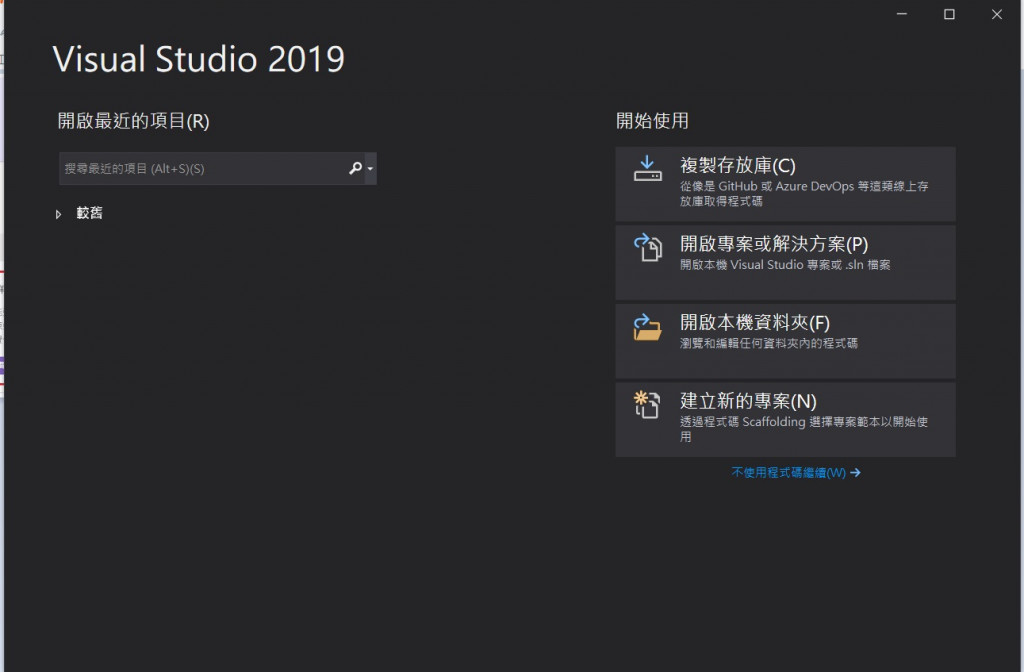
如果剛剛有成功安裝Bot套件,之後搜尋C# 所有平台>>就會找到AI Bot
然後選擇Echo Bot按下一步就可以了,我自己是選.NET Core 3.1版本,比較新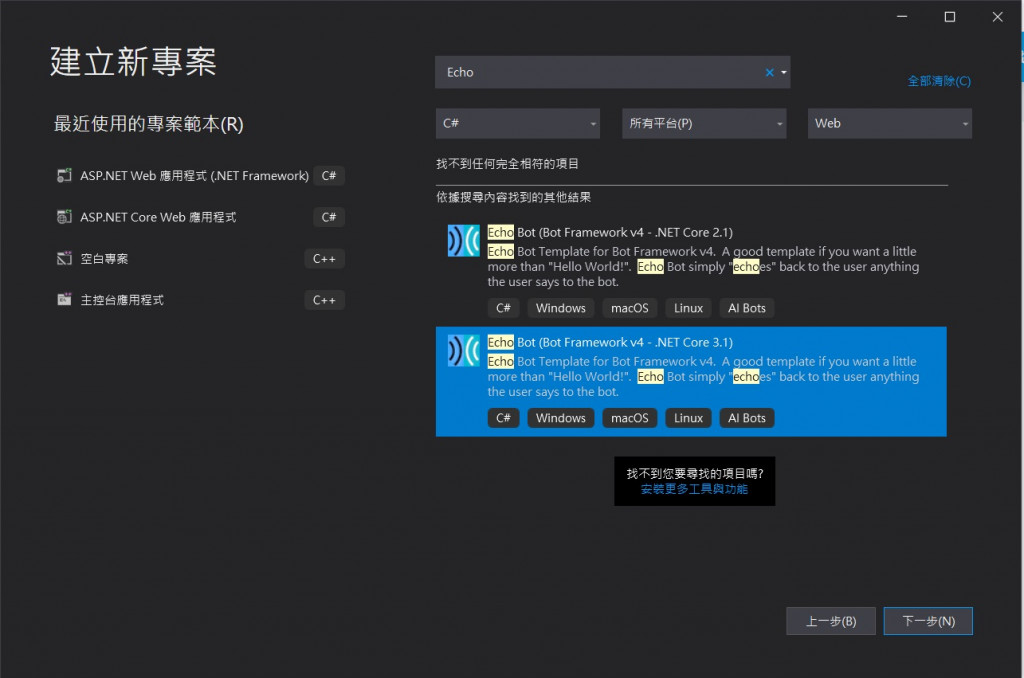
專案名稱隨便取,喜歡就好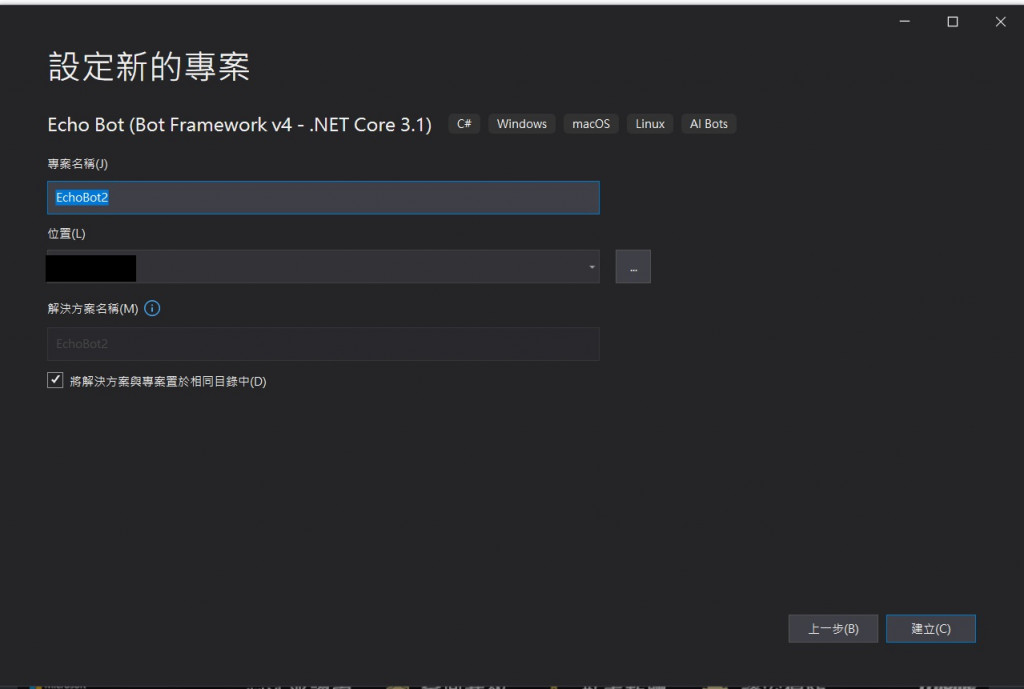
之後會看到一堆程式碼,直接按上面的建置鈕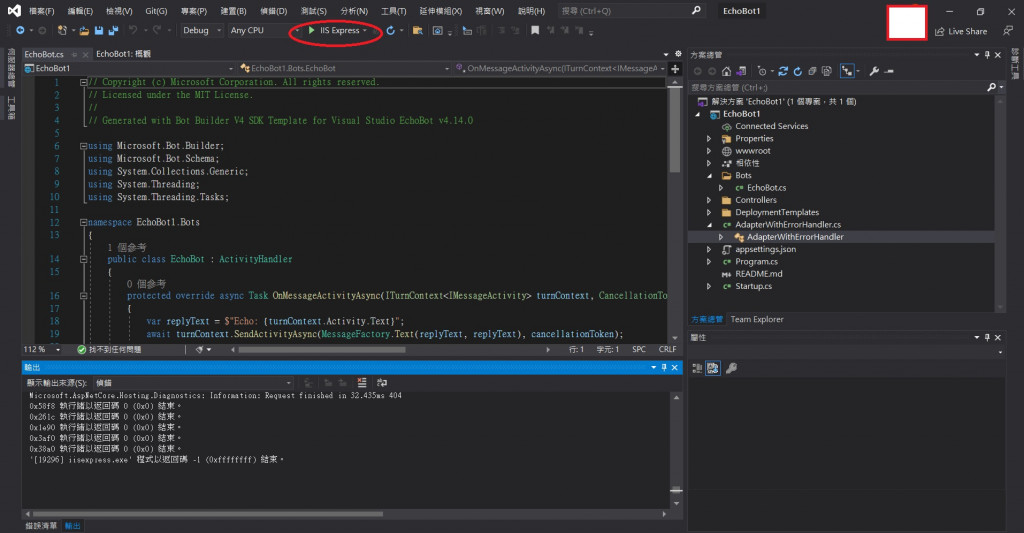
如果跳出一個這樣的網頁,恭喜你!你已經成功一半了
然後把網址複製起來(黑色我馬掉的地方是數字,我後來發現其實好像不用碼掉,大家都一樣)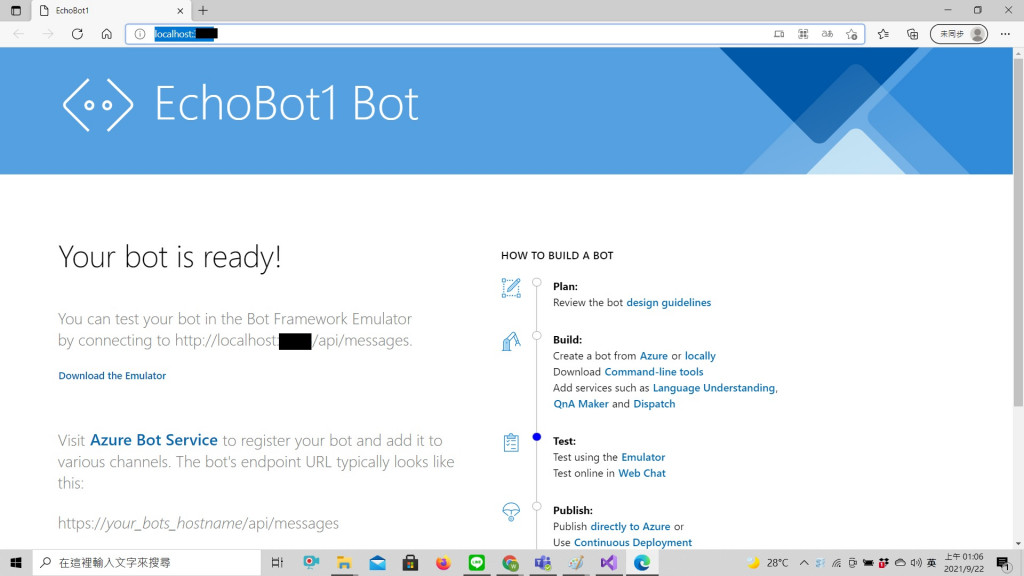
然後我們打開剛剛裝的模擬器Bot Framework Emulator
選擇Open bot,然後再圈起來的地方貼上剛剛的網址+/api/messages
http://localhost:3978/api/messages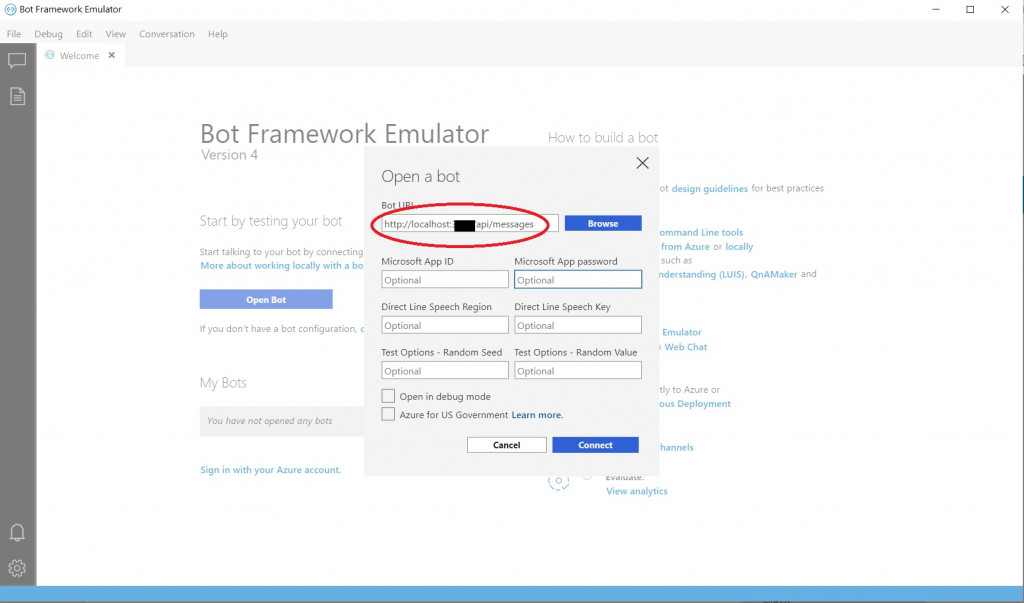
成功的話,機器人會跟你說Hello and welcome!
初始程式的話,機器人會重複你說的話
目前這樣就算是基本建立成功了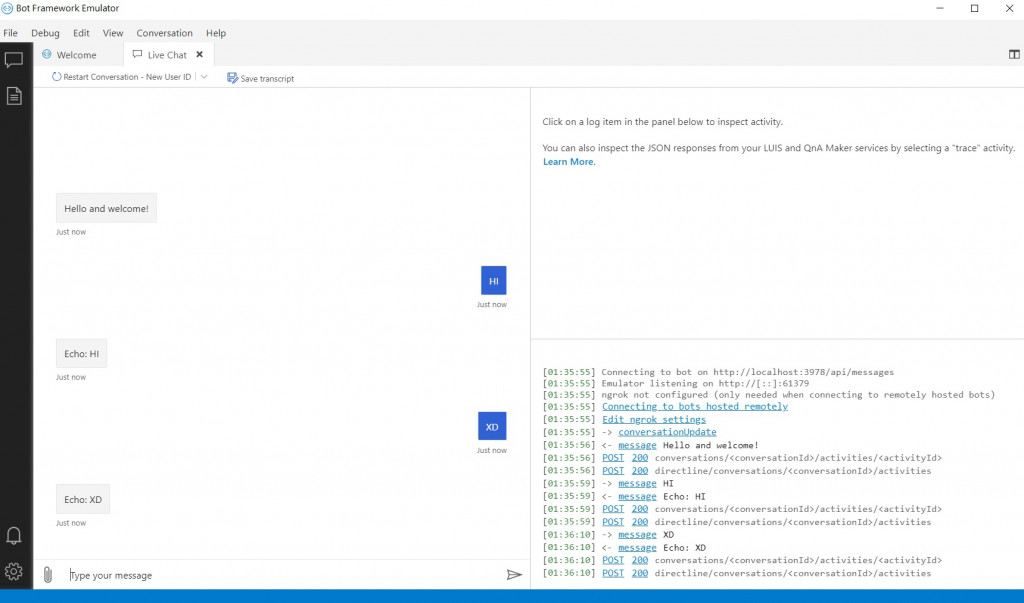
最後要注意的事,不可以中斷或停止Visual Studio的診斷,程式也不要關掉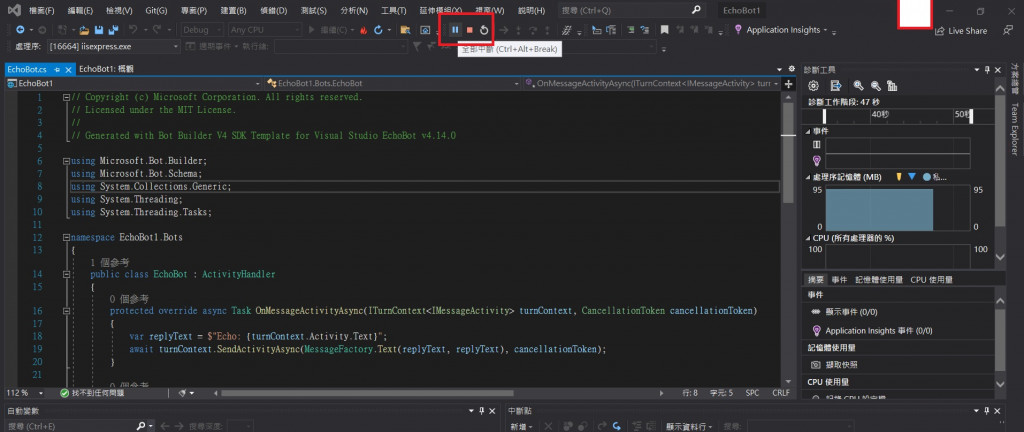
因為關掉機器人就傳送不了訊息了
